
Перейти в хранилище документации
Обратиться в техническую поддержку![]()
Закладка представляет собой несколько защищенных или не защищенных видеозаписей за определенный период. Для создания закладки, т.е. защиты записей за определенный период, следует нажать на кнопку  . Будет открыто окно Создать закладку.
. Будет открыто окно Создать закладку.
Примечание.
 не отображается, если не выбран диск для записи (см. Руководство Администратора, Выбор дисков для хранения архива видеозаписей).
не отображается, если не выбран диск для записи (см. Руководство Администратора, Выбор дисков для хранения архива видеозаписей).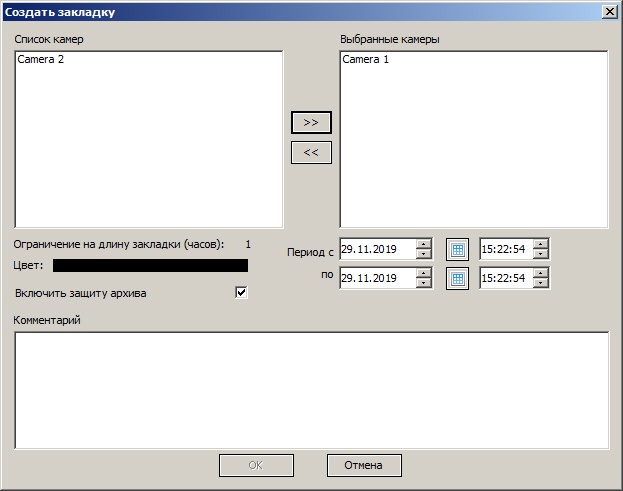
В левой части окна отображается список камер, добавленных в Монитор видеонаблюдения. Следует переместить камеры, по которым требуется защитить записи, в список Выбранные камеры при помощи кнопки >>.
Примечание.
В полях Период с и по задается период времени, за который следует создать закладку по выбранным камерам.
Внимание!
При обновлении до Windows 10 Creators Update возможно о отключение возможности выбора даты и времени в ПК Интеллект версии до 4.10.2. В таком случае следует обновить ПК Интеллект до версии 4.10.3 или более новой.
В поле Комментарий вводится комментарий − например, причина создания закладки.
Внимание!
Ввод комментария обязателен. Если комментарий не введен, закладка не может быть создана.
Ограничение на длину закладки в часах задается при помощи ключа реестра BookmarkMaxLen (см. Справочник ключей реестра). В случае, если установлено ограничение на длину закладки, и заданный период превышает это ограничение, то кнопка ОК становится неактивной, а сообщение о длине закладки выделяется красным цветом. Чтобы создать закладку, необходимо уменьшить период так, чтобы он не превышал ограничение.
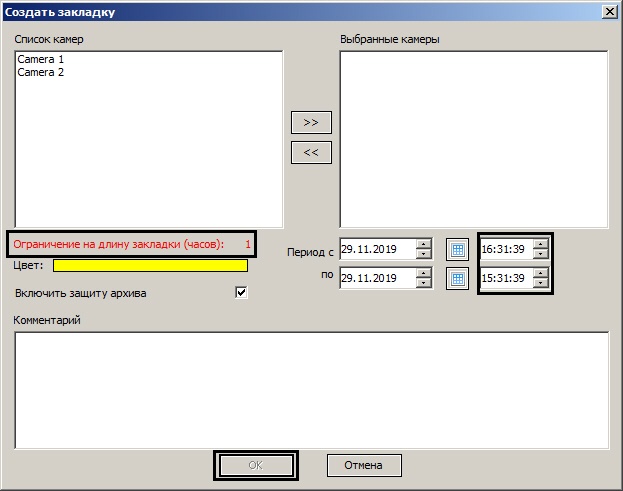
Поле Цвет предназначено для выбора цвета, которым созданная закладка будет выделена в Мониторе видеонаблюдения (в списке видеозаписей и на временной шкале – см. Навигация по архиву с помощью временной шкалы и Навигация по списку видеозаписей).
Флажок Включить защиту архива позволяет защищать записи при создании закладки. Изменение значения данного параметра может быть недоступно, если в реестре создан ключ BookmarkProtectArchive (см. Справочник ключей реестра).
После заполнения всех требуемых полей следует нажать на кнопку ОК для создания закладки за выбранный период.
Если установлен флажок Включить защиту архива, то защищенные видеозаписи будут отмечены в списке в Мониторе видеонаблюдения красным цветом, а файлы защищенных видеозаписей будут помещены в папку PROTECTED в папке VIDEO на диске с архивом. Если данный флажок не установлен, то защита файлов не производится, и они могут быть впоследствии удалены при записи по кольцу.